|
として保存するカメラアイコンがあります。残り
材料
残り材料モードでは、加工済みストック表面のバイナリ比較が可能になり、特定の領域に残りの材料またはオーバーカットがあるかどうかが表示されます。
リボンでダイアログ領域を拡張すると、比較表示の4つの制御モードが提供されます。
のモードは、残りの材料のある領域を不透明に視覚化することです。
最初
2番目
のモードは、透明度のレベルで視覚化することです。
3番目
The
3
のモードは、オーバーカットを不透明に視覚化すること、そして
のモードは、透明モードで視覚化することです。デフォルトでは、1
4番目
番目
と3
番目
のモードは、オーバーカットを不透明に視覚化すること、そして
が選択されています。
|
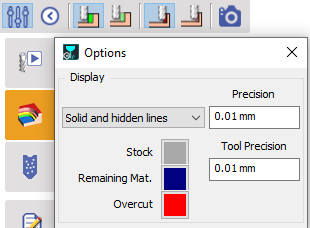
オプションでは、ソリッドと隠線を表示したり、色のついた四角をクリックしてパレットにアクセスすることで、2つの比較結果の色を定義することもできます。デフォルトでは、青と赤です。
ここでは、ストック精度と工具精度を定義することもできます。
|

注:
このモードは、残りの材料またはオーバーカットがある場所の一般的なアイデアを提供します。ただし、これらの領域に追加の操作や操作の変更が必要かどうか、または許容範囲内かどうかを判断するのは困難です。
|
|
公差範囲
公差範囲モードは、加工済みストックのより広範な分析を提供します。
オプションでは、「残り材料」モードと同様に、ストック精度と工具精度を定義し、比較の公差を定義することもできます。
各色について公差値を個別に定義し、前のモードと同様に色を変更することもできます。
色の初期化
ボタンをクリックすると、デフォルトの設定に戻ります。
画面の右側に表示される色とその公差値はインタラクティブです。値をクリックしてフィールドダイアログにアクセスし、必要な値を入力できます。また、色のついた四角をクリックして色を変更することもできます。変更は画面に自動的に更新されます。
|
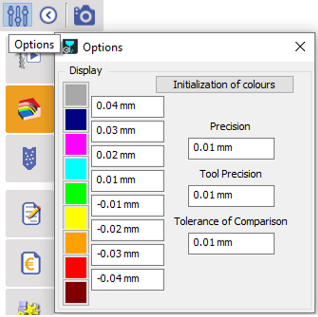
これらの色は、アクションが必要な領域を区別するのに役立ちます。たとえば、-0.01mm~0.01mm(すべて緑色)は許容範囲内です。
|

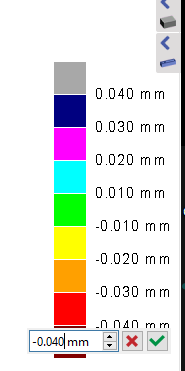
|